© LHS
Klicken Sie auf der Startseite auf „Manuellen Handshake starten“
Information: Bei jedem Handshake wird noch einmal die Berechtigung nach Nutzung des Mikrofons abgefragt, was jedoch durch den Haken bei „Nicht wieder anzeigen“ ausgestellt werden kann. Sie haben aber die Möglichkeit diese Zustimmung jederzeit wieder zurückzunehmen.
Die Anzeige meines eigenen öffentlichen Identifiers besteht aus einer zufälligen Kombination aus einer Tierbezeichnung und einer Zahl (hier „Hund26“).
Die Suche nach Smartphones in der Umgebung startet automatisch und zeigt alle Geräte in meiner direkten Umgebung an,
- welche die „Stopp Corona“ App installiert haben UND
- deren Bildschirm angeschaltet ist UND
- deren „Stopp Corona“ App sich im Vordergrund befindet UND
- den Dialog des manuellen Handshakes geöffnet haben.
Information: Der öffentliche Schlüssel wird mit jedem neuen Öffnen der App, respektive nach einer bestimmten Zeit automatisch neu generiert.